Win10桌面突然变成另一种状态,常见的情况是系统意外切换到平板模式。平板模式下,桌面界面会简化,任务栏图标会变得更大,窗口边框也会被隐藏,从而提供更为直观的触控体验。这种状态是因为用户误触了快捷键(如Win + A)或在设备设置中无意间启用了平板模式。用户在这种状态下,会发现无法正常使用传统桌面功能,给日常操作带来困扰。
一、平板模式的开启与关闭
在Windows 10中,平板模式可以通过多种方式切换。用户可以通过点击任务栏右下角的“通知中心”图标,然后选择“平板模式”来开启或关闭。用户还可以在“设置”中的“系统”选项下,找到“平板模式”设置,需要进行调整。这种灵活的切换方式,虽然方便,但也容易导致误操作。
二、平板模式对用户体验的影响
平板模式设计初衷是为了优化触控设备的使用体验,尤其是当设备转换为平板时,界面的简化使得用户操作更加直观。对于习惯使用鼠标和键盘的用户来说,平板模式会造成一些困惑,例如窗口管理的难度增加,某些桌面应用程序的功能受限。用户在使用设备时,应场景和需求选择合适的模式,以确保最佳的操作体验。
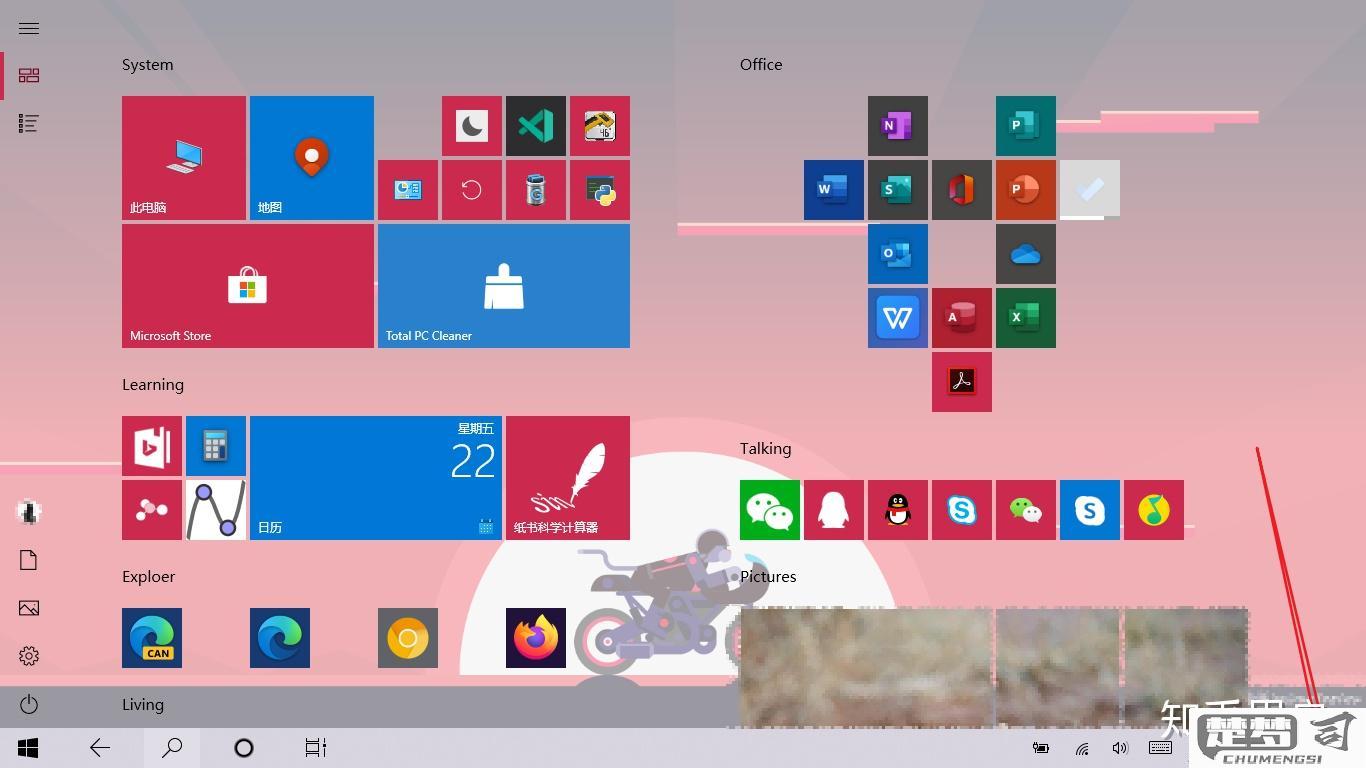
三、如何解决平板模式带来的问题
用户发现自己的Win10桌面意外切换到平板模式,可以通过以下步骤快速恢复:打开“通知中心”,点击“平板模式”按钮以关闭该模式;进入“设置”中的“系统”选项,找到“平板模式”,并将其设置为“始终使用桌面模式”。用户还可以通过检查系统更新,确保操作系统的稳定性,避免因软件故障导致的异常状态。
相关问答FAQs
问:为什么我的Win10桌面会突然变成平板模式?
答:这是由于用户误触快捷键或在设置中意外启用平板模式导致的。平板模式旨在为触控设备提供更好的使用体验,但在非触控设备上会引发困惑。
问:如何防止Win10桌面意外切换到平板模式?
答:用户可以在“设置”中调整平板模式的相关选项,选择“始终使用桌面模式”,以防止系统自动切换。注意避免误触快捷键也是预防措施之一。
